
- Tác giả John Day [email protected].
- Public 2024-01-30 13:31.
- Sửa đổi lần cuối 2025-01-23 15:14.

LCD (Màn hình tinh thể lỏng) là một loại phương tiện hiển thị sử dụng tinh thể lỏng làm thiết bị xem chính.
Trong bài viết này, tôi sẽ sử dụng màn hình LCD 2x16. Vì loại LCD này hầu như chỉ có trên thị trường.
Sự chỉ rõ:
- Hình thức vật lý, xem hình ảnh
- Số cột = 16
- Số hàng = 2
- Điện áp hoạt động = 5V
- Được trang bị đèn nền
- Đèn sau màu vàng
Bước 1: Các thành phần bắt buộc




Các thành phần cần thiết trong hướng dẫn này:
- LCD 2x16
- Arduino Nano
- Dây nhảy
- Bảng dự án
- USBmini
Thư viện cần thiết:
Tinh thể lỏng
Thư viện "LiquidCrystal" không cần phải thêm nữa, vì nó đã được cung cấp bởi Arduino IDE
Bước 2: Đấu dây
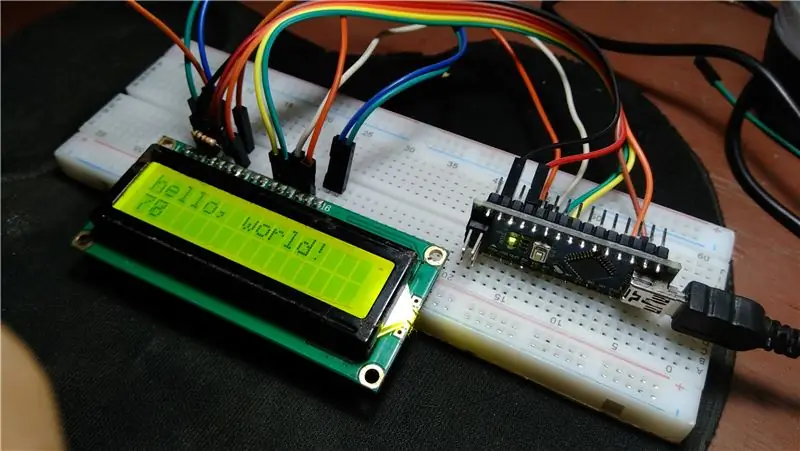
Để lắp đặt màn hình LCD 16x2, bạn có thể xem thông tin bên dưới:
- LCD RS ==> D12
- LCD E ==> D11
- LCD D4 ==> D5
- LCD D5 ==> D4
- LCDD6 ==> D3
- LCD D7 ==> D2
- LCD RW ==> GND
- LCD VSS & K ==> GND
- LCD VDD & A ==> + 5v
- LCD V0 ==> Điện trở 10K PullDown
Bước 3: Lập trình

Arduino IDE đã cung cấp một Ví dụ cho những ai muốn học cách sử dụng Arduino.
Để mở bản phác thảo mẫu cho màn hình LCD, phương pháp như sau:
- Mở Arduino IDE
- Nhấp vào Tệp> Ví dụ> LiquidCrystal> Hello World
- Kết nối Arduino với Máy tính xách tay, sau đó tải lên bản phác thảo.
Bước 4: Kết quả

kết quả như sau:
Dòng đầu tiên xuất hiện “hello, world!” Và ở hàng thứ hai có một bộ đếm.
Cảm ơn vì đã đọc. nếu bạn có câu hỏi, chỉ cần viết chúng trong cột nhận xét.
Đề xuất:
Màn hình / Màn hình Camera IP Sử dụng Raspberry Pi: 4 bước

Màn hình / Màn hình Camera IP Sử dụng Raspberry Pi: Trong khi đánh giá các tùy chọn NVR phù hợp, tôi tình cờ xem được kho lưu trữ camera hiển thị cho phép bạn hiển thị nhiều nguồn cấp video camera mạng. Nó cũng hỗ trợ chuyển đổi giữa nhiều màn hình và chúng tôi sẽ sử dụng dự án đó cho b
Màn hình LCD I2C / IIC - Sử dụng SPI LCD cho Màn hình LCD I2C Sử dụng SPI đến IIC Mô-đun với Arduino: 5 bước

Màn hình LCD I2C / IIC | Sử dụng SPI LCD với màn hình LCD I2C Sử dụng mô-đun SPI đến IIC Với Arduino: Xin chào các bạn vì SPI LCD 1602 bình thường có quá nhiều dây để kết nối nên rất khó giao tiếp với arduino nhưng có một mô-đun có sẵn trên thị trường có thể chuyển đổi hiển thị SPI thành hiển thị IIC, do đó bạn chỉ cần kết nối 4 dây
Xây dựng một con khủng long có động cơ bằng Thùng rác nhựa, trong 55 phút hoặc ít hơn !: 11 bước (có hình ảnh)

Xây dựng một chú khủng long có động cơ bằng Thùng rác nhựa, trong 55 phút hoặc ít hơn !: Xin chào. Tên tôi là Mario và tôi thích xây dựng mọi thứ bằng cách sử dụng thùng rác. Một tuần trước, tôi được mời tham gia một chương trình buổi sáng của kênh truyền hình quốc gia Azerbaijan, để nói về " Lãng phí cho nghệ thuật " triển lãm. Điều kiện duy nhất? Tôi đã t
Xây dựng màn hình tùy chỉnh trong LCD Studio (Đối với bàn phím G15 và màn hình LCD).: 7 bước

Xây dựng màn hình tùy chỉnh trong LCD Studio (Đối với bàn phím G15 và màn hình LCD). để tự tạo. Ví dụ này sẽ tạo một màn hình chỉ hiển thị cơ sở
Xây dựng cảm biến chất lỏng điện dung: 8 bước (có hình ảnh)

Xây dựng cảm biến chất lỏng điện dung: Một nhà tài trợ chất lỏng điện dung dựa trên thực tế là điện dung hoặc điện tích giữa 2 tấm kim loại sẽ thay đổi (trong trường hợp này là tăng) tùy thuộc vào vật liệu giữa chúng là gì. Điều này cho phép chúng tôi c
